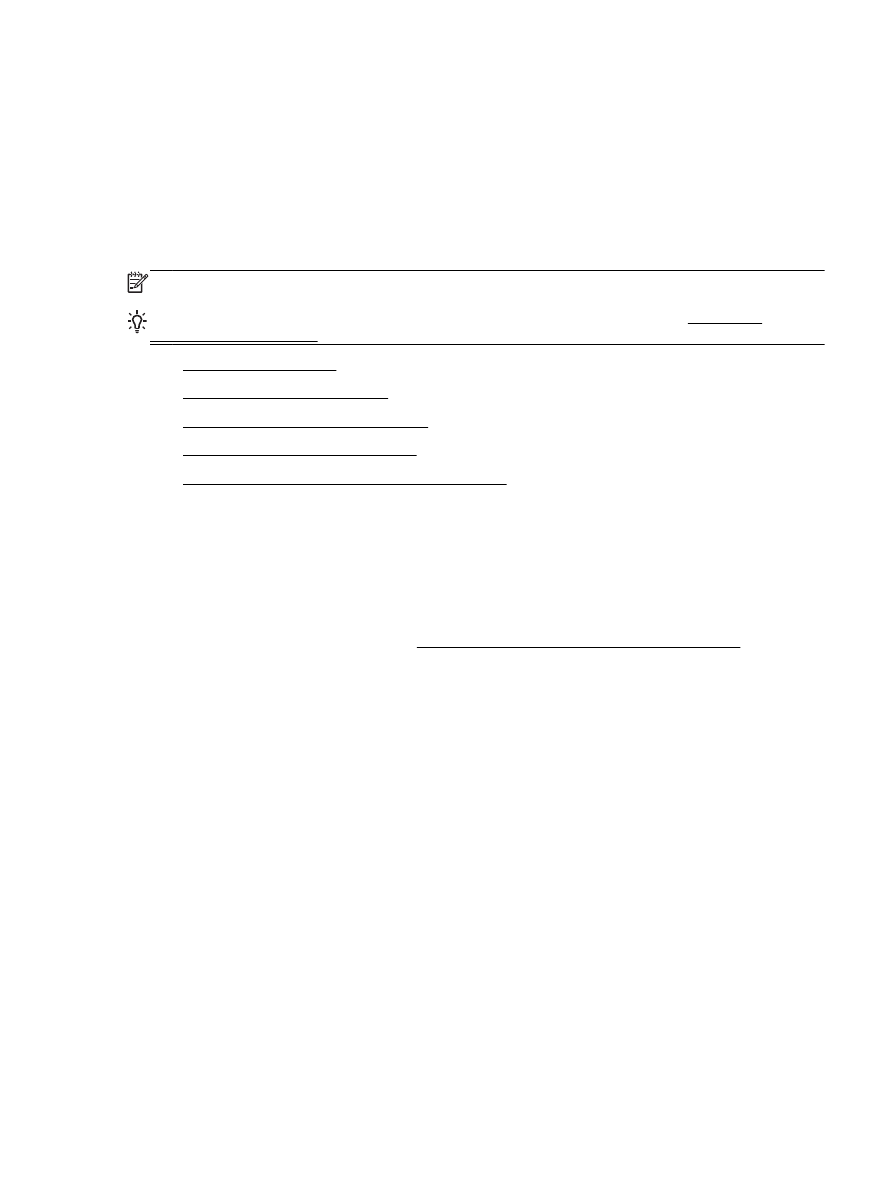
Skeniranje na računalo
●
Skeniranje u memorijski uređaj
●
Pošalji skenirani dokument e-poštom
●
Skeniranje pomoću web-skeniranja
●
Skeniranje dokumenata kao teksta za uređivanje
Skeniranje na računalo
Prije skeniranja na računalo provjerite jeste li već instalirali softver pisača koji HP preporučuje. Pisač i
računalo moraju biti povezani i uključeni.
Uz to, na računalima sa sustavom Windows potrebno je pokrenuti softver pisača prije skeniranja.
HP-ov softver pisača možete koristiti i da biste dokumente skenirali u tekst koji je moguće uređivati.
Dodatne informacije potražite u odjeljku Skeniranje dokumenata kao teksta za uređivanje.
Omogućivanje značajke skeniranja na računalo (Windows)
Značajka skeniranja na računalo po zadanom je omogućena u tvornici. Slijedite ove upute ako je ta
značajka onemogućena i želite je ponovno omogućiti (pomoću Ethernet kabela ili bežične veze).
1.
Otvorite softver HP-ova pisača.
2.
Prijeđite na odjeljak Skeniranje.
3.
Kliknite Manage Scan to Computer (Upravljanje skeniranjem na računalo).
4.
Kliknite Enable (Omogući).
Omogućivanje značajke skeniranja na računalo (OS X)
Značajka skeniranja na računalo po zadanom je omogućena u tvornici. Slijedite ove upute ako je ta
značajka onemogućena i želite je ponovno omogućiti.
1.
Otvorite HP Utility.
2.
U odjeljku Scan Settings (Postavke skeniranja) kliknite Scan to Computer (Skeniranje na
računalo).
3.
Provjerite je li mogućnost Enable Scan to Computer (Omogući skeniranje na računalo).
HRWW
Skeniranje 35
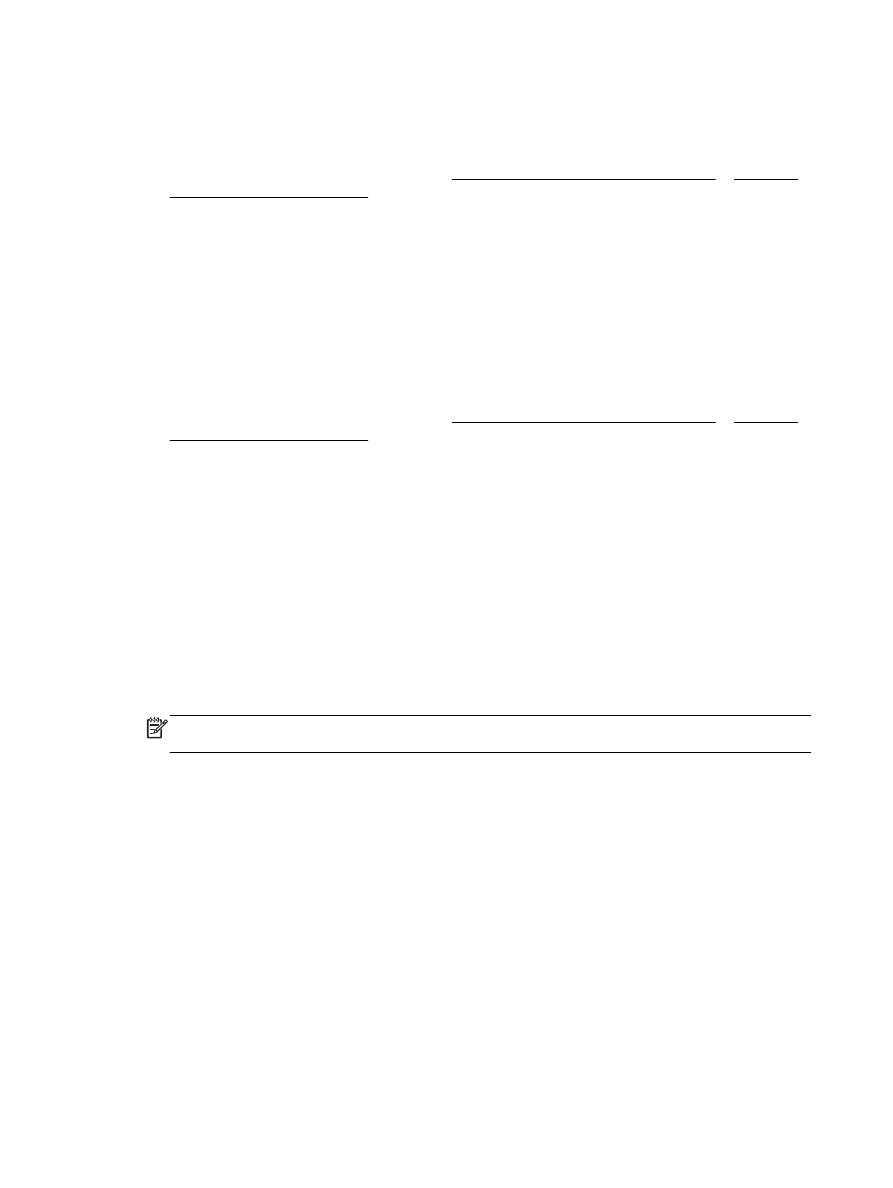
Skeniranje izvornika s upravljačke ploče pisača
1.
Dokument postavite na staklo skenera tako da strana za ispis bude okrenuta prema dolje ili u
ulagač dokumenata tako da strana za ispis bude okrenuta prema gore.
Dodatne informacije potražite u odjeljcima Postavljanje originala na staklo skenera ili Umetanje
izvornika u ulagač dokumenta.
2.
Dodirnite Skeniranje, a potom odaberite Računalo.
3.
Dodirnite računalo na koje želite skenirati.
4.
Odaberite željeni profil skeniranja.
5.
Dodirnite Početak skeniranja.
Skeniranje izvornika softvera HP-ova pisača (Windows)
1.
Dokument postavite na staklo skenera tako da strana za ispis bude okrenuta prema dolje ili u
ulagač dokumenata tako da strana za ispis bude okrenuta prema gore.
Dodatne informacije potražite u odjeljcima Postavljanje originala na staklo skenera ili Umetanje
izvornika u ulagač dokumenta.
2.
Ovisno o operacijskom sustavu učinite nešto od sljedećeg:
●
Windows 8,1: Kliknite strelicu dolje u donjem lijevom kutu početnog zaslona i odaberite
naziv pisača.
●
Windows 8: Desnom tipkom miša kliknite prazno područje na početnom zaslonu, pa Sve
aplikacije na traci aplikacija te na kraju odaberite naziv pisača.
●
Windows 7, Windows Vista i Windows XP: Na radnoj površini računala kliknite Start,
odaberite Svi programi, kliknite HP, a zatim mapu pisača te odaberite ikonu s nazivom
pisača.
3.
Kliknite ikonu Ispis, skeniranje i faksiranje, a zatim odaberite Scan a Document or Photo
(Skeniranje dokumenta ili fotografije).
4.
Odaberite željenu vrstu skeniranja s izbornika prečaca, a potom kliknite Skeniraj.
NAPOMENA: Ako je mogućnost Prikaži pretpregled skeniranja, moći ćete načiniti prilagodbe
skenirane slike na zaslonu za pretpregled.
5.
Odaberite Spremi ako želite aplikaciju zadržati otvorenom za drugo skeniranje ili odaberite
Dovršeno da biste izašli iz aplikacije.
Kada spremite skenirani dokument, u prozoru programa Windows Explorer otvorit će se direktorij u
koji je sken spremljen.
Skeniranje originala iz HP-ova softvera za pisač (OS X)
1.
Otvorite HP Scan.
HP Scan nalazi se u mapi Applications/Hewlett-Packard na gornjoj razini tvrdog diska.
2.
Kliknite Skeniranje.
3.
Odaberite željenu vrstu profila skeniranja i slijedite upute na zaslonu.
36 Poglavlje 4 Kopiranje i skeniranje
HRWW